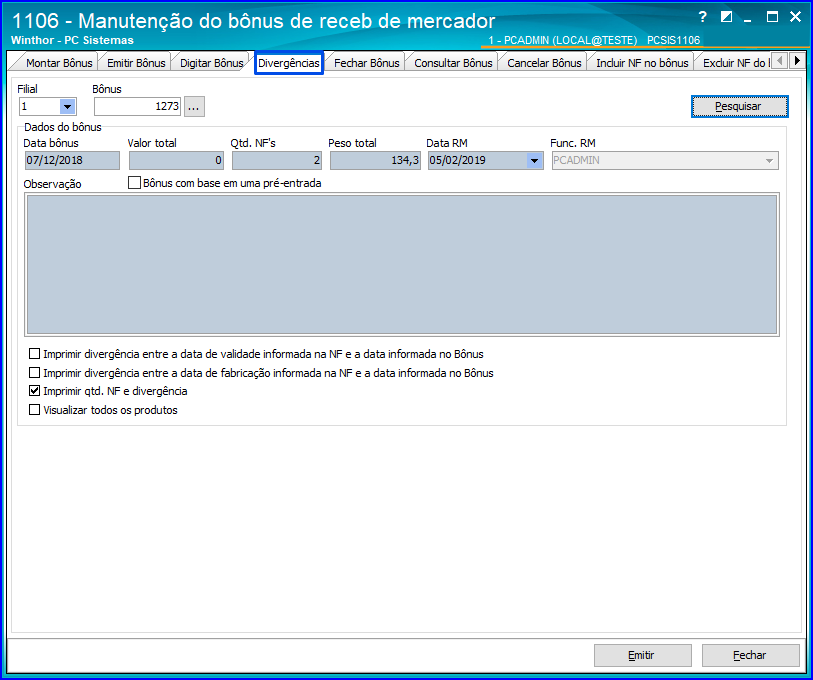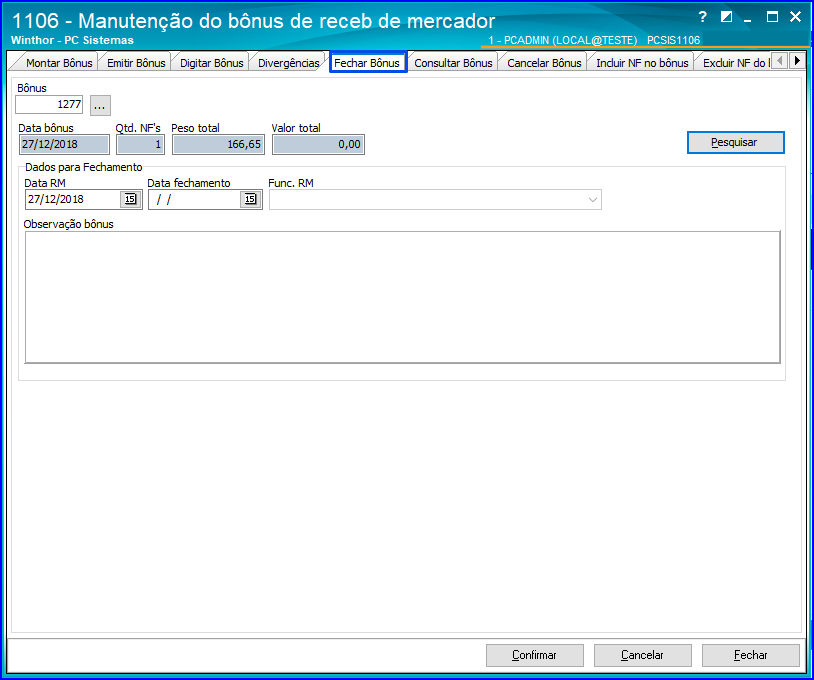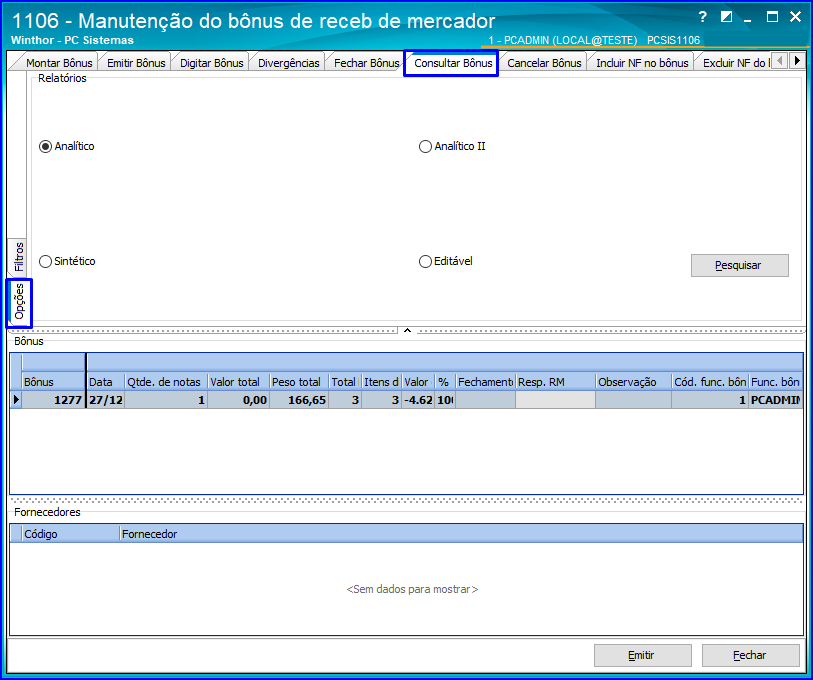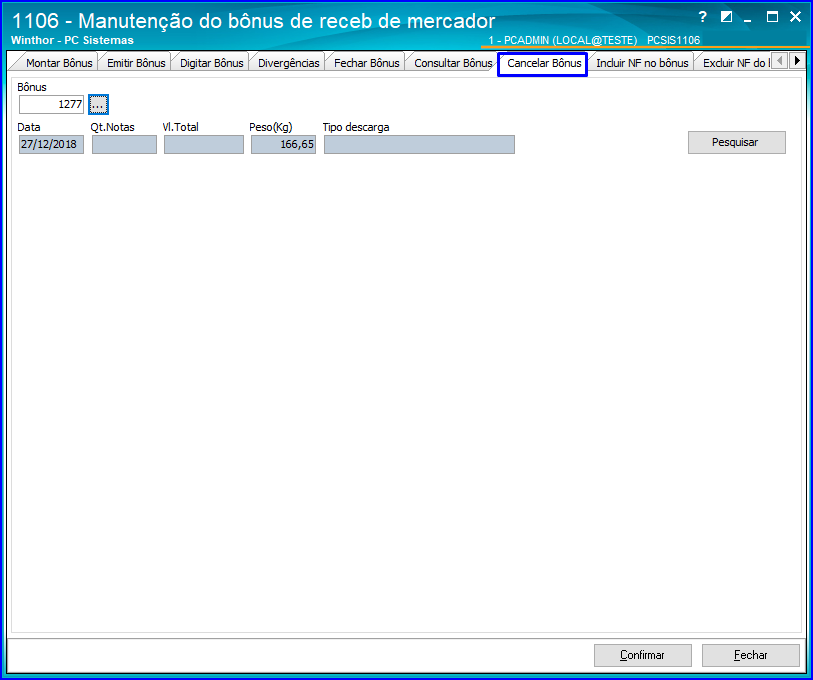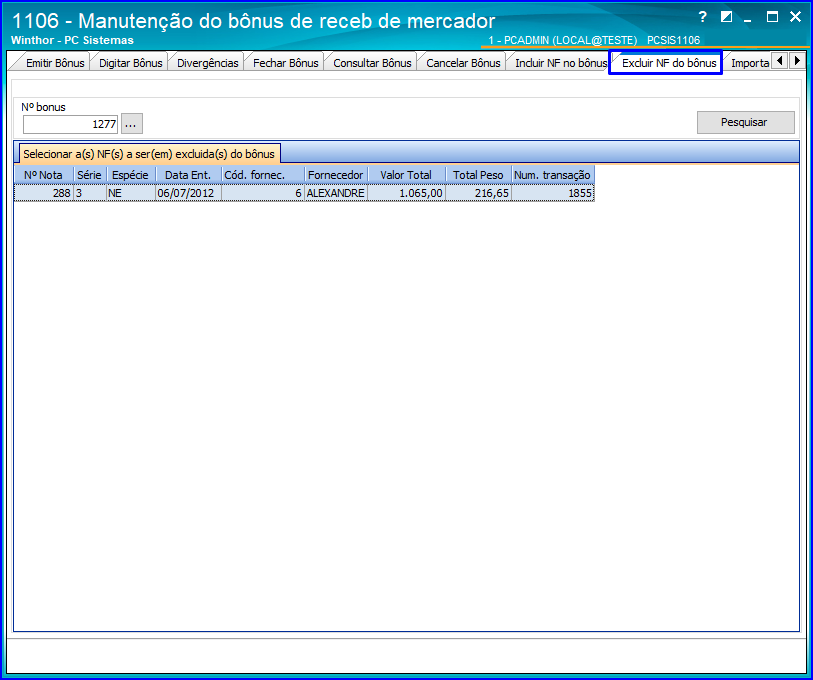Histórico da Página
...
Principais Campos e Parâmetros
| Campo | Descrição |
|---|---|
| Filial | apresenta as filiais cadastradas para seleção, que também valida a permissão de acesso a dados de filiais na rotina "131". |
| Bônus | apresenta os números dos bônus gerados na aba "Montar Bônus". |
| Ordenação dos produtos | utilizado para especificar a ordenação dos produtos na grid, que poderão ser por "Código" ou "Produto". Código: Descrição: |
| Pesagem dos produtos | utilizado para efetuar a pesagem dos produtos que poderão ser: "Adicionar peso" ou "Atualizar peso". Adicionar Peso: |
| Tipo digitação(checkout) | Atualizar Quantidades: quando marcada, é utilizada para substituir qualquer quantidade digitada previamente nas colunas "Qtd. entrada" e "Qtd. avaria/falta" da grid "Tipo de Embalagens Bônus", coluna principal "Editáveis", atualizando a quantidade dos produtos, após a realização da consulta do bônus a ser atualizado. Adicionar Quantidades: quando marcada, é utilizada para somar a quantidade digitada com a quantidade já existente nas colunas "Qtd. entrada" e "Qtd. avaria/falta" da grid "Tipo de Embalagens Bônus", coluna principal "Editáveis", após a realização da consulta do bônus que deseja adicionar. |
| Data bônus | |
| Valor Total | |
| Qtd. Notas fiscais | |
| Peso Total | |
| Data descarga | utilizado para informar a data de descarga da mercadoria. |
| Valor descarga | utilizado para informar o valor cobrado pela descarga do atacadista para a transportadora. |
| Data RM | apresenta a data de recebimento da mercadoria, que por padrão é a mesma data da montagem de um bônus.Esta data poderá ser alterada pois, será permitido efetuar a montagem de um bônus em uma data diferente da data de recebimento do bônus. |
| Func. RM | utilizado para informar ou selecionar o funcionário que recebeu a mercadoria. |
| Tipo Descarga | P - Paletizada: utilizada para identificar mercadorias paletizadas (em paletes) no caminhão. O responsável pela descarga é a empresa; |
| Observações | utilizado para registrar observações referente a descarga da mercadoria, caso seja necessário. |
| Pesquisar | utilizado para apresentar os dados na grid, conforme informado no campo "Bônus". |
| Romaneio de descarga | |
| Cancelar conf, selecionadas | |
| Cancelar a conferência | |
| Confirmar | utilizado para confirmar o processo de digitação do bônus. |
| Limpar tela | |
| Fechar | Fecha a rotina. |
06. TELA DIVERGÊNCIAS
Principais Campos e Parâmetros
| Campo | Descrição |
|---|---|
| Filial | apresenta as filiais cadastradas para seleção e também obedece a validação da permissão de acesso à filial da rotina "131". |
| Bônus | utilizado para informar ou selecionar o número do bônus gerado na aba "Montar Bônus". |
| Pesquisar | |
| Data bônus | |
| Valor total | |
| Qtd. NF's | |
| Peso total | |
| Data RM | |
| Func. RM | |
| Bônus com base em uma pré entrada | |
| Observação | |
| Imprimir divergência entre a data de validade informada na NF e a data informada no bônus | utilizada paraexibir no relatório todos os produtos cuja data de validade informada no bônus seja diferente da data informada na entrada de mercadoria. |
| Imprimir divergência entre a data de fabricação informada na NF e a data informada no bônus | utilizada paraexibir no relatório todos os produtos cuja data de fabricação informada no bônus seja diferente da data informada na entrada de mercadoria. |
| Imprimir qtd. NF e divergência | utilizada para imprimir a quantidade dos itens que compõe a nota fiscal, por exemplo: Produto Y - 10 unidades. |
| Visualizar todos os produtos | esta opção funcionará da seguinte forma: |
| Emitir | efetuar a visualização e impressão do relatório |
| Fechar | Fecha a rotina. |
07. TELA FECHAR BÔNUS
Principais Campos e Parâmetros
| Campo | Descrição |
|---|---|
| Bônus | deverá ser informado ou pesquisado o número do bônus que será utilizado para efetuar o fechamento |
| Data Bônus | |
| Qtd. NF's | |
| Peso total | |
| Valor total | |
| Pesquisar | os demais campos da tela serão preenchidos automaticamente conforme dados das abas anteriores. São eles: "Data Bônus", Qtd. NF´s", "Peso total", "Valor total", "Data RM", "Data fechamento" e "Func. RM |
| Data RM | |
| Data fechamento | |
| Func. RM | |
| Observação Bônus | |
| Confirmar | utilizado para confIrmar o processo de fechamento de bônus. |
| Cancelar | utilizado para cancelar e limpar os dados na tela. |
| Fechar | utilizado para fechar a rotina. |
08. TELA CONSULTAR BÔNUS
| Expandir | ||||||||||||||||||||||||||
|---|---|---|---|---|---|---|---|---|---|---|---|---|---|---|---|---|---|---|---|---|---|---|---|---|---|---|
| ||||||||||||||||||||||||||
Principais Campos e Parâmetros
|
| Expandir | ||||||||||||||||
|---|---|---|---|---|---|---|---|---|---|---|---|---|---|---|---|---|
| ||||||||||||||||
Principais Campos e Parâmetros
|
09. TELA CANCELAR BÔNUS
Principais Campos e Parâmetros
| Campo | Descrição |
|---|---|
| Bônus | |
| Data | |
| Qt.Notas | |
| Peso(Kg) | |
| Tipo descarga | |
| Pesquisar | |
| Confirmar | utilizado para confirmar o processo de cancelamento de bônus. Ao clicar neste botão, será apresentada a tela "Observações de Cancelamento", para que a razão sobre o cancelamento seja registrada. |
| Fechar | utilizado para fechar a rotina. |
10. TELA INCLUIR NF NO BÔNUS
...
| Campo | Descrição |
|---|---|
| Bônus | |
| Pesquisar | |
| Num. Transação | utilizado para informar o número de transação gerado no ato da entrada de mercadoria, através da rotina "1301". |
| Período de entradas | utilizado para informar um período específico das entradas efetuadas na rotina "1301". |
| Num nota | utilizado para informar o número da nota registrada na rotina "1301". |
| Fornecedor | utilizado para informar ou pesquisar os fornecedores cadastrados na rotina "202 – Cadastrar Fornecedor". |
| Ordenar Por | utilizado para determinar a ordenação, que poderá ser pelo "Nº da nota", "Dt. Entrada" e "Cód. Fornec.". |
| Somente NF de entrada de mercadoria | utilizada para pesquisar somente as notas fiscais de entrada de mercadoria. |
| Pesquisar | os dados serão apresentados na grid "Notas Fiscais |
| Confirmar | utilizado para conformar o processo de inclusão de nota fiscais no bônus. |
| Cancelar | utilizado para cancelar/limpar os dados na tela. |
| Fechar | utilizado para fechar a rotina. |
11. TELA EXCLUIR NF DO BÔNUS
...